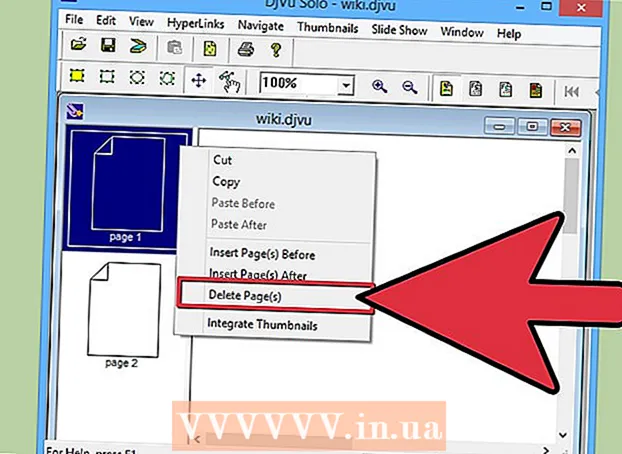Autorius:
Morris Wright
Kūrybos Data:
23 Balandis 2021
Atnaujinimo Data:
1 Liepos Mėn 2024

Turinys
- Žengti
- 1 dalis iš 3: Pasirengimas bandomajam remontui ar pakeitimui
- 2 dalis iš 3: Testo taisymas
- 3 dalis iš 3: Pakeiskite testą
- Patarimai
- Įspėjimai
Šis „wikiHow“ moko, kaip pataisyti neveikiantį klaviatūros klavišą. Jei valydami rakto angą ir pakeisdami raktą problema neišsprendžiama, tikriausiai reikia pakeisti visą raktą.
Žengti
1 dalis iš 3: Pasirengimas bandomajam remontui ar pakeitimui
 Surinkite savo remonto įrangą. Norėdami pabandyti pataisyti raktą nešiojamojo kompiuterio klaviatūroje, jums reikės šių elementų:
Surinkite savo remonto įrangą. Norėdami pabandyti pataisyti raktą nešiojamojo kompiuterio klaviatūroje, jums reikės šių elementų: - Kažką pakerėti - geriausiai tinka kažkas pagamintas iš plastiko, pavyzdžiui, kreditinė kortelė ar yla; kaip avarinį sprendimą galite naudoti sviestinį peilį arba plokščią atsuktuvą.
- Medvilninis tamponas - naudojamas pašalinti grūdėtumą ir dulkes iš aplinkinės pirštų lentos.
- Dantų krapštukas - naudojamas valyti griovelius aplink piršto lentą.
- Pincetai - naudojamas pašalinti detales nuo tvirtinimo plokštės. Nebūtina visiems kompiuteriams, bet naudinga.
- Dubuo - naudojamas rakto dalims išsaugoti remonto metu. Tam galite naudoti dubenį, plastikinį maišelį ar pan.
 Žinokite piršto lentos anatomiją. Daugumą klaviatūros klavišų sudaro trys dalys: raktų dangtelis (tai pats raktas), tvirtinimo plokštė (plokščias plastiko gabalas, ant kurio sėdi raktas) ir kilimėlis (gumos gabalas, esantis tarp rakto ir tvirtinimo plokštės ).
Žinokite piršto lentos anatomiją. Daugumą klaviatūros klavišų sudaro trys dalys: raktų dangtelis (tai pats raktas), tvirtinimo plokštė (plokščias plastiko gabalas, ant kurio sėdi raktas) ir kilimėlis (gumos gabalas, esantis tarp rakto ir tvirtinimo plokštės ). - Daugumoje „MacBook“ raktų nėra guminių pagalvėlių.
- Daugelis kompiuterio tvirtinimo plokščių susideda iš dviejų ar daugiau plastiko gabalų, kurie tinka vienas kitam.
 Raskite švarią darbo sritį. Geriausia turėti plokščią ir švarią vidaus erdvę, pavyzdžiui, virtuvės stalą ar prekystalį, ant kurio būtų galima remontuoti.
Raskite švarią darbo sritį. Geriausia turėti plokščią ir švarią vidaus erdvę, pavyzdžiui, virtuvės stalą ar prekystalį, ant kurio būtų galima remontuoti.  Išjunkite ir atjunkite kompiuterį. Išimdami raktą įsitikinkite, kad kompiuteris išjungtas ir atjungtas nuo maitinimo šaltinio.
Išjunkite ir atjunkite kompiuterį. Išimdami raktą įsitikinkite, kad kompiuteris išjungtas ir atjungtas nuo maitinimo šaltinio. - Jei įmanoma, taip pat galite išimti bateriją iš kompiuterio.
 Įžeminkite save prieš pradedant remontą. Nors vargu ar taisant raktą statinė elektra sugadins jūsų kompiuterio vidų, įžeminimas trunka tik sekundę ir yra gera praktika bendraujant su elektronika.
Įžeminkite save prieš pradedant remontą. Nors vargu ar taisant raktą statinė elektra sugadins jūsų kompiuterio vidų, įžeminimas trunka tik sekundę ir yra gera praktika bendraujant su elektronika.
2 dalis iš 3: Testo taisymas
 Išvalykite sritį aplink grifą. Drėgnu medvilniniu tamponu nuvalykite tarpą tarp norimo pakeisti rakto ir aplinkinių raktų. Paprastai tai reiškia medvilnės tampono praleidimą per aikštę aplink grifą.
Išvalykite sritį aplink grifą. Drėgnu medvilniniu tamponu nuvalykite tarpą tarp norimo pakeisti rakto ir aplinkinių raktų. Paprastai tai reiškia medvilnės tampono praleidimą per aikštę aplink grifą. - Jei klaviatūra yra lipni ar nešvari, nešvarumams pašalinti ant medvilnės tampono galite naudoti nedidelį kiekį izopropilo alkoholio.
 Išvalykite griovelius, esančius po pirštų lenta. Dantų krapštuku švelniai nubraukite vietą po raktu ir aplink jį. Tai neleidžia į rakto angą patekti purioms dulkėms ar kruopoms.
Išvalykite griovelius, esančius po pirštų lenta. Dantų krapštuku švelniai nubraukite vietą po raktu ir aplink jį. Tai neleidžia į rakto angą patekti purioms dulkėms ar kruopoms.  Atlikite testą. Pakreipkite raktelio apačią 45 laipsnių kampu, tada atitraukite jį nuo klaviatūros ir padėkite saugioje vietoje. EKSPERTO PATARIMAS
Atlikite testą. Pakreipkite raktelio apačią 45 laipsnių kampu, tada atitraukite jį nuo klaviatūros ir padėkite saugioje vietoje. EKSPERTO PATARIMAS  Patikrinkite, ar tvirtinimo plokštėje nėra sulenktų ar ne vietoje esančių dalių. Jei tvirtinimo plokštė guli ne lygiai arba atrodo, kad ji yra iškrypusi, švelniai paspauskite išlenktą dalį, kad pamatytumėte, ar ji vėl neužsifiksuoja.
Patikrinkite, ar tvirtinimo plokštėje nėra sulenktų ar ne vietoje esančių dalių. Jei tvirtinimo plokštė guli ne lygiai arba atrodo, kad ji yra iškrypusi, švelniai paspauskite išlenktą dalį, kad pamatytumėte, ar ji vėl neužsifiksuoja. - Lygiai taip pat, jei raktų dangtelis yra pakreiptas ar atlaisvintas, paspauskite jį, kad pamatytumėte, ar jis užsifiksuoja.
 Nuimkite vidines rakto dalis. Tai apima tvirtinimo plokštę ir guminį kilimėlį.
Nuimkite vidines rakto dalis. Tai apima tvirtinimo plokštę ir guminį kilimėlį. - Atkreipkite dėmesį į vidinių dalių vietą, kad vėliau jas galėtumėte pakeisti.
 Ieškokite ir pašalinkite kliūtis. Viena iš dažniausiai pasitaikančių priežasčių, kodėl kompiuterio raktai sugenda, yra pašalinė medžiaga srityje, esančioje po raktu. Jei matote dulkių ar likučių, nuimkite ir išvalykite vietą.
Ieškokite ir pašalinkite kliūtis. Viena iš dažniausiai pasitaikančių priežasčių, kodėl kompiuterio raktai sugenda, yra pašalinė medžiaga srityje, esančioje po raktu. Jei matote dulkių ar likučių, nuimkite ir išvalykite vietą.  Pakeiskite tvirtinimo plokštę ir rakto kilimėlį. Įstatykite tvirtinimo plokštę ir kilimėlį atgal į piršto lentos angą, kaip jie buvo nustatyti iš pradžių. Jums gali tekti spausti tvirtinimo plokštės dalis, kad ją užfiksuotumėte.
Pakeiskite tvirtinimo plokštę ir rakto kilimėlį. Įstatykite tvirtinimo plokštę ir kilimėlį atgal į piršto lentos angą, kaip jie buvo nustatyti iš pradžių. Jums gali tekti spausti tvirtinimo plokštės dalis, kad ją užfiksuotumėte.  Įdėkite raktą atgal į angą. Rakto viršų įkiškite į angą 45 laipsnių kampu, o likusią raktą nuleiskite į angą. Tai turėtų priversti kabliukus, paprastai sėdinčius rakto viršuje, užklijuoti, kai jis dedamas.
Įdėkite raktą atgal į angą. Rakto viršų įkiškite į angą 45 laipsnių kampu, o likusią raktą nuleiskite į angą. Tai turėtų priversti kabliukus, paprastai sėdinčius rakto viršuje, užklijuoti, kai jis dedamas. - Jei rakto viršuje nėra kabliukų, tai vis tiek pakels raktą į natūralią horizontalią poilsio padėtį.
 Tvirtai paspauskite mygtuką. Spustelėkite mygtuką atgal į savo vietą. Tai turėtų pasirodyti iškart po to, kai pašalinsite pirštą.
Tvirtai paspauskite mygtuką. Spustelėkite mygtuką atgal į savo vietą. Tai turėtų pasirodyti iškart po to, kai pašalinsite pirštą. - Jei raktas vis dar sulaužytas (pvz., Jis neatšoka atgal, raidės neįvedamos ir pan.), Verčiau turėtumėte pakeisti raktą.
3 dalis iš 3: Pakeiskite testą
 Kompiuteryje raskite informaciją apie modelį. Norint rasti kompiuterio raktą, svarbu žinoti kompiuterio modelio tipą:
Kompiuteryje raskite informaciją apie modelį. Norint rasti kompiuterio raktą, svarbu žinoti kompiuterio modelio tipą: - „Windows“ - Atviras Pradėti
 Kompiuteryje raskite pakeitimo raktą. Įveskite savo kompiuterio gamintojo pavadinimą ir modelio numerį, tada - pakeitimo raktas „Google“ ir peržiūrėkite rezultatus.
Kompiuteryje raskite pakeitimo raktą. Įveskite savo kompiuterio gamintojo pavadinimą ir modelio numerį, tada - pakeitimo raktas „Google“ ir peržiūrėkite rezultatus. - Pavyzdžiui, galite asus q553ub pakeitimo raktas „Google“.
 Užsisakykite pakaitinius raktus. Priklausomai nuo jūsų kompiuterio modelio ir vietos, testų užsakymo galimybės gali skirtis.
Užsisakykite pakaitinius raktus. Priklausomai nuo jūsų kompiuterio modelio ir vietos, testų užsakymo galimybės gali skirtis. - Tokios vietos kaip „eBay“, „Amazon“ ir „Best Buy“ bei daugybė kitų parduotuvių internetinių atsargų keitimo raktų.
 Nuimkite raktą ir vidines dalis. Kaip ir ankstesniame bandymo pataisyme, prieš išimdami įsitikinkite, kad žinote testo dalis, kad turėtumėte nuorodą.
Nuimkite raktą ir vidines dalis. Kaip ir ankstesniame bandymo pataisyme, prieš išimdami įsitikinkite, kad žinote testo dalis, kad turėtumėte nuorodą. - Jei prieš nuimdami vidines rakto dalis, galite nufotografuoti nuotrauką, atlikite tai.
 Įdėkite atsarginio rakto tvirtinimo plokštę į angą. Jis turi būti išdėstytas lygiai taip pat, kaip buvo įdėta ankstesnė tvirtinimo plokštė.
Įdėkite atsarginio rakto tvirtinimo plokštę į angą. Jis turi būti išdėstytas lygiai taip pat, kaip buvo įdėta ankstesnė tvirtinimo plokštė.  Spustelėkite kilimėlį į vietą. Įstumkite kilimėlį į tvirtinimo plokštės vidurį ir stumkite žemyn, kol jis spragtelės arba užsifiksuos ant montavimo plokštės.
Spustelėkite kilimėlį į vietą. Įstumkite kilimėlį į tvirtinimo plokštės vidurį ir stumkite žemyn, kol jis spragtelės arba užsifiksuos ant montavimo plokštės. - Praleiskite šį veiksmą „MacBook“ ar kitai klaviatūrai, kurioje nenaudojami kilimėliai.
 Įdėkite pakeitimo raktą į lizdą. Rakto viršų įkiškite į angą 45 laipsnių kampu, o likusią raktą nuleiskite į angą.
Įdėkite pakeitimo raktą į lizdą. Rakto viršų įkiškite į angą 45 laipsnių kampu, o likusią raktą nuleiskite į angą.  Tvirtai paspauskite mygtuką. Raktas turėtų spustelėti į vietą ir iš karto po to, kai pašalinsite pirštą, jis turėtų atsistoti.
Tvirtai paspauskite mygtuką. Raktas turėtų spustelėti į vietą ir iš karto po to, kai pašalinsite pirštą, jis turėtų atsistoti. - Išmėginkite testą prieš išmesdami kvitą.
- „Windows“ - Atviras Pradėti
Patarimai
- Ne visos klaviatūros yra vienodos, todėl prieš įsigydami įsitikinkite, kad gauto rakto modelis veikia jūsų konkrečiame kompiuterio modelyje.
Įspėjimai
- Jei raktas vis tiek neveikia po pakeitimo, tikriausiai problema yra jūsų klaviatūros plokštė. Apskritai pakeisti nešiojamojo kompiuterio plokštę yra užduotis, kurią geriausia palikti technikos skyriui (pavyzdžiui, „Apple Store“ ar tokiai vietai kaip „Best Buy“).